9 iPhone privātuma iestatījumi, kas jums jāieslēdz tūlīt

Apple privātuma jomā darbojas labāk nekā vairums uzņēmumu. Taču ne visi iPhone noklusējuma iestatījumi ir lietotāja interesēs.
Pilnekrāna attēli dažreiz ir lieki, ja vēlaties tikai kādu informācijas fragmentu kopīgot lapā, ko lasāt, ar ģimeni, draugiem vai kolēģiem. Pretējā gadījumā pietiks ar dažiem attēliem, kuros ir šī informācija.
Taču dažos gadījumos pilnekrāna tveršana var palīdzēt ātri un pilnībā kopīgot informāciju, ja kopīgojamā informācija ir liela un ļoti gara. Pilnekrāna tveršanu iPhone tālrunī var rediģēt kā PDF failu, kas palīdzēs labāk sazināties ar kolēģiem, ja ir kāda vieta, kurai jāpievērš uzmanība. Vai arī jūs kopīgojat noteiktu saturu ar draugiem.
Diemžēl vairāku ekrānuzņēmumu kopīgošana var būt apgrūtinoša. Dažos gadījumos tie var tikt nosūtīti nepareizā secībā vai arī, lai atrastu vajadzīgo, būs jāpāršķirsta daudzi ekrānuzņēmumi. Par laimi, šo problēmu var novērst, uzņemot garu ekrānuzņēmumu savā iPhone tālrunī. Tas, kā uzņemt garu ekrānuzņēmumu iPhone tālrunī, palīdzēs viegli uzņemt visu tīmekļa lapu .
Satura rādītājs
Ja uzņemat fotoattēlu, tas jādara Safari pārlūkprogrammā, joprojām turot nospiestu ieslēgšanas/izslēgšanas pogu un skaļuma palielināšanas pogu . iPhone tālruņiem ar sākuma pogu vienlaikus jāizvēlas ieslēgšanas/izslēgšanas poga un sākuma poga . Fotoattēls tiks saglabāts apakšējā kreisajā stūrī.
Pieskarieties šim ekrānuzņēmumam, un tas jūs aizvedīs uz ekrāna redaktoru. Atlasiet Pilna lapa, un tagad jums būs pilnekrāna attēls. Šeit ir pieejami arī rīki zīmēšanai uz ekrāna.
Blakus vārdam “Gatavs” atrodas apgriešanas rīks, bet zemāk — zīmēšanas un rediģēšanas rīki. Atkritnes ikona izdzēsīs fotoattēlu.

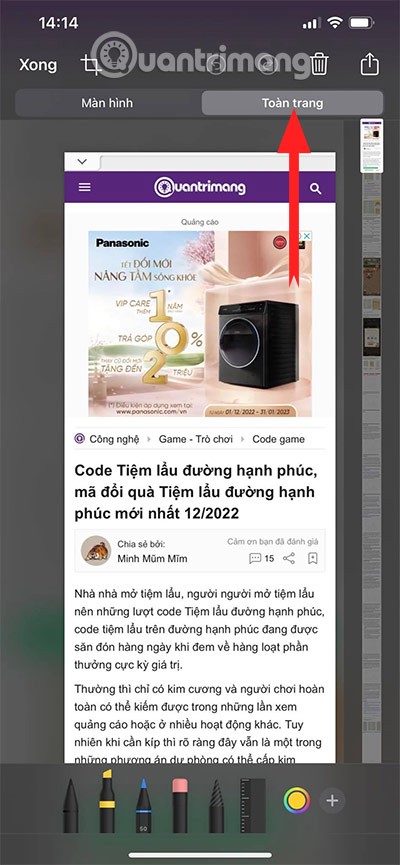
Atlasiet Gatavs >, un jums būs pieejamas šādas opcijas:
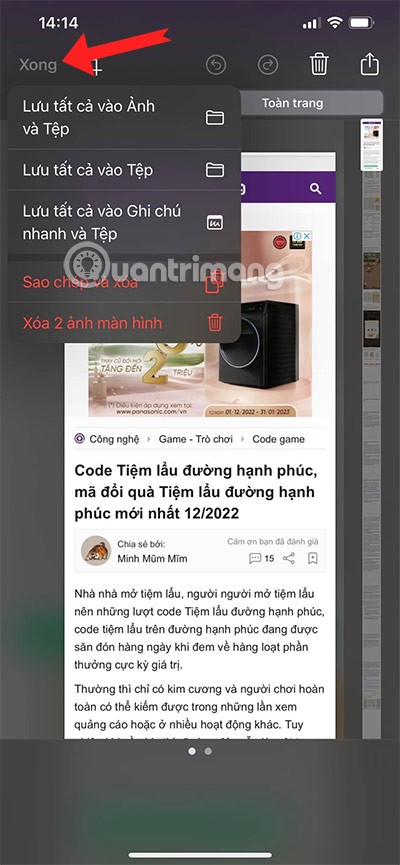
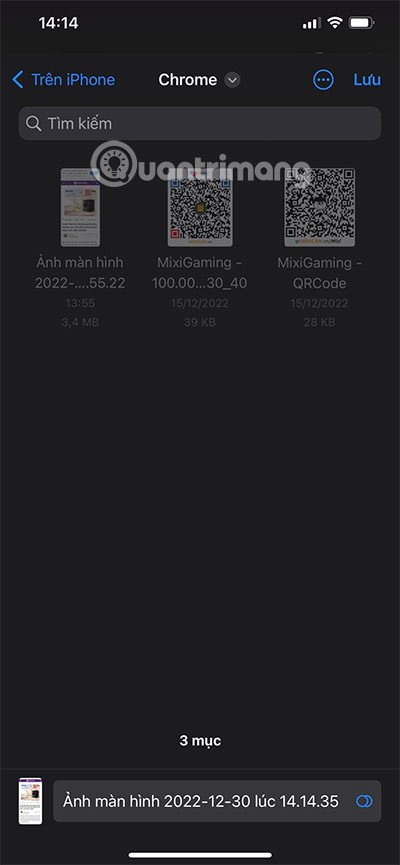
Ja uzņemat ekrānuzņēmumu no pārlūkprogrammas Chrome, pilnekrāna attēls tiks saglabāts Chrome mapē sadaļā Faili. Šajā mapē, atverot pilnekrāna attēlu, tas tiks atvērts pārlūkprogrammā Google Chrome .
Atverot pilnekrāna fotoattēlus Chrome mobilajā pārlūkprogrammā, tos būs grūtāk rediģēt un kopīgot nekā atverot Safari. Tāpēc WebTech360 iesaka pilnekrāna fotoattēlu uzņemšanai izmantot Safari pārlūkprogrammu.
Ja Safari uzņemat pilnas lapas ekrānuzņēmumus, tie tiks parādīti mapē Lejupielādes. Atlasiet iPhone tālrunī augšējā kreisajā stūrī vai atlasiet nolaižamās izvēlnes ikonu blakus mapes nosaukumam un atlasiet iPhone tālrunī. Pēc tam atlasiet mapi Lejupielādes, lai skatītu pilnas lapas ekrānuzņēmumus.
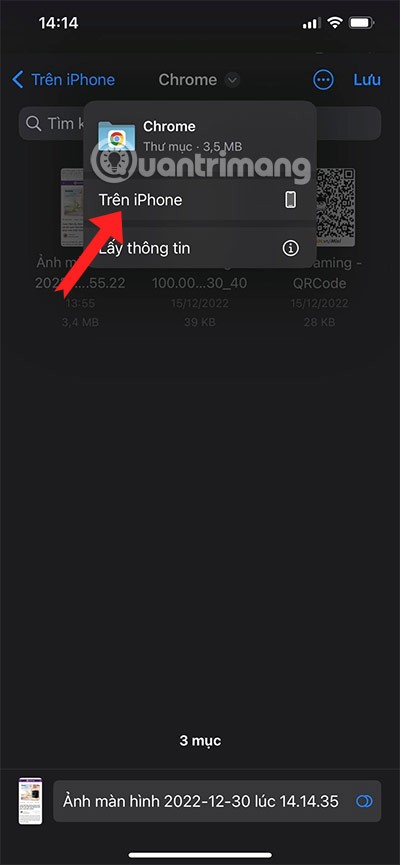
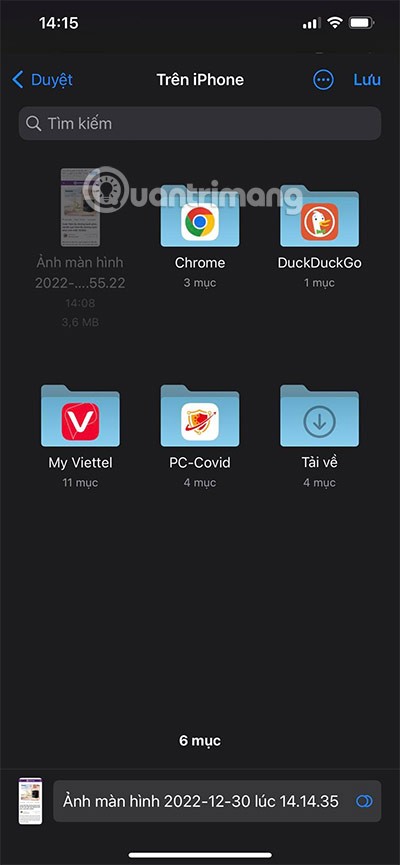
Atlasiet pilnekrāna attēlu, varat to skatīt kā PDF failus un rediģēt, atlasot tālāk norādītās ikonas. Ja vēlaties to kopīgot ar citiem, atlasiet kopīgošanas ikonu apakšējā kreisajā stūrī.
Ar to jūs varat kopīgot saturu ar citiem, izmantojot tādas lietotnes kā Facebook , Messenger , Zalo , Instagram ...

Varat arī uzņemt fotoattēlus, bet citādā veidā — dodieties uz Iestatījumi > atlasiet Pieejamība.
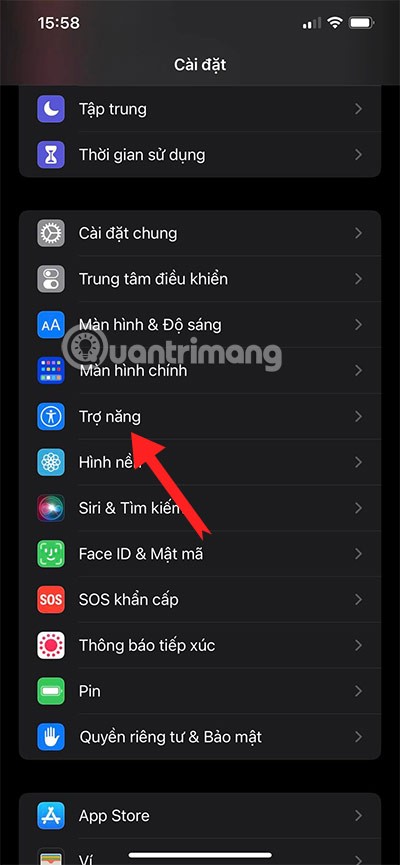
Pēc tam pieejamības izvēlnē atlasiet Pieskāriens .
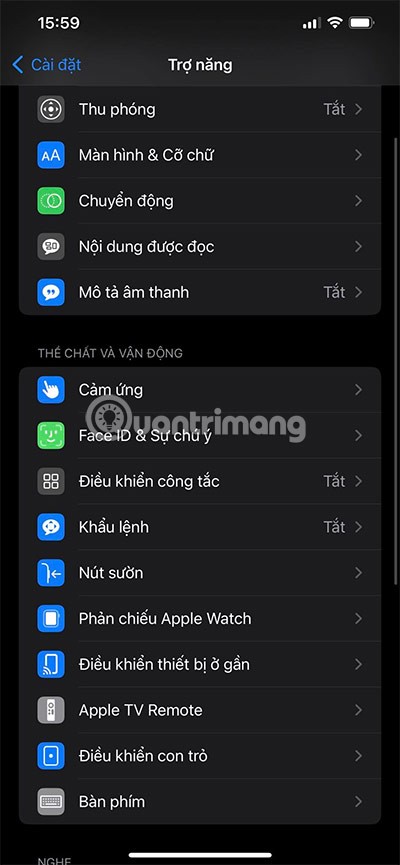
Izvēlnē Assistive Touch ieslēdziet pogu, atlasiet Pielāgotas darbības un dubultskāriena pogai vēlreiz atlasiet Ekrānuzņēmums.
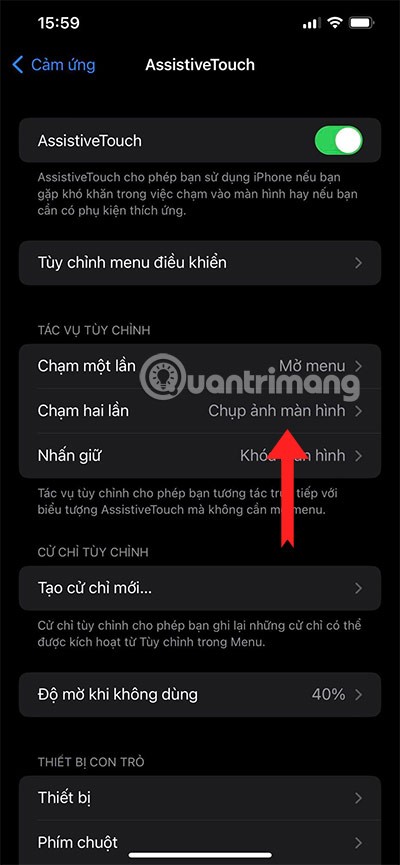
Cilnē Pielāgot vadības izvēlni varat pievienot 6 dažādas ikonas. Tajā atstājat vietu ekrānuzņēmumam .
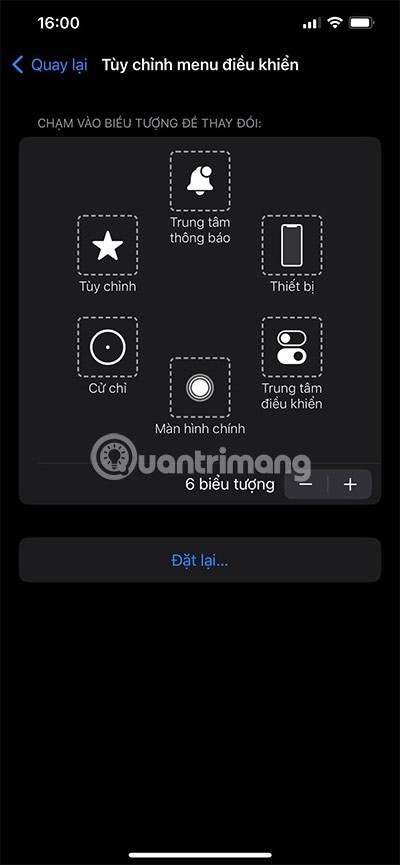
Kopīgojiet pilnekrāna uzņemšanas failu ar draugiem, atlasot kopīgošanas ikonu, un kopīgojiet attēla failu kā PDF failu. Pēc faila kopīgošanas varēsiet tos atvērt, kā parādīts tālāk.
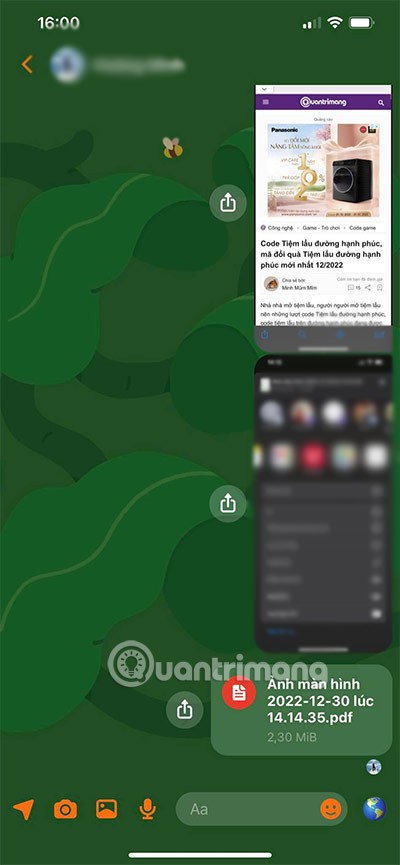
Atlasiet procentuālo lielumu, lai palielinātu pilnekrāna tveršanas failu rediģēšanai. Izmantojiet bezmaksas WPS Office programmatūru vai Microsoft Office .
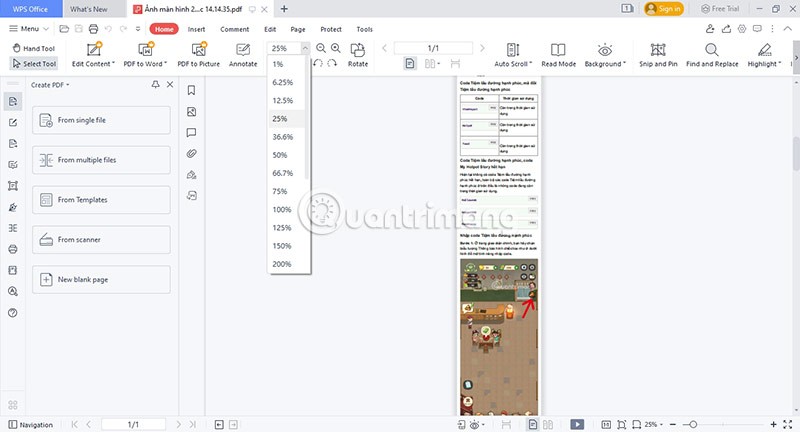
Ja jūsu tālrunī ir PDF rediģēšanas lietotne, varat to noteikti izmantot, lai rediģētu pilnekrāna PDF attēla failu, ko iepriekš saglabājāt savā ierīcē.
Apple privātuma jomā darbojas labāk nekā vairums uzņēmumu. Taču ne visi iPhone noklusējuma iestatījumi ir lietotāja interesēs.
Izmantojot šo darbības pogu, varat jebkurā laikā piezvanīt uz ChatGPT savā tālrunī. Šeit ir sniegta pamācība, kā atvērt ChatGPT, izmantojot darbības pogu iPhone tālrunī.
Kā uzņemt garu ekrānuzņēmumu iPhone tālrunī, var viegli uzņemt visu tīmekļa lapu. Ritināmā ekrānuzņēmuma funkcija iPhone tālrunī ir pieejama operētājsistēmās iOS 13 un iOS 14, un šeit ir sniegta detalizēta pamācība par to, kā uzņemt garu ekrānuzņēmumu iPhone tālrunī.
Lai mainītu savu iCloud paroli, varat to izdarīt daudzos dažādos veidos. Jūs varat mainīt savu iCloud paroli savā datorā vai tālrunī, izmantojot atbalsta lietojumprogrammu.
Kad nosūtāt sadarbības albumu kādam citam no iPhone tālruņa, šai personai būs jāpiekrīt pievienoties. Ir vairāki veidi, kā pieņemt uzaicinājumus kopīgot albumu no iPhone tālruņa, kā parādīts tālāk.
Tā kā AirPods ir mazas un vieglas, tās dažreiz var viegli pazaudēt. Labā ziņa ir tā, ka pirms sākat izjaukt māju, meklējot pazudušās austiņas, varat tās izsekot, izmantojot savu iPhone.
Vai zinājāt, ka atkarībā no reģiona, kurā jūsu iPhone ir ražots, tam var būt atšķirības salīdzinājumā ar iPhone, kas tiek pārdoti citās valstīs?
Apgrieztā attēlu meklēšana iPhone tālrunī ir ļoti vienkārša, ja varat izmantot ierīces pārlūkprogrammu vai izmantot dažas trešo pušu lietojumprogrammas, lai iegūtu vairāk meklēšanas opciju.
Ekrāna horizontāla pagriešana iPhone tālrunī palīdz skatīties filmas vai Netflix, skatīt PDF failus, spēlēt spēles... ērtāk un iegūt labāku pieredzi.
Ja kādreiz esat pamodies un pēkšņi atklājis, ka jūsu iPhone akumulatora uzlādes līmenis ir samazinājies līdz 20% vai mazāk, jūs neesat viens.
Ģimenes koplietošana ļauj kopīgot Apple abonementus, pirkumus, iCloud krātuvi un atrašanās vietu ar līdz pat sešām personām.
Apple tikko oficiāli laidis klajā iOS 18, jaunāko operētājsistēmas versiju iPhone ar pievilcīgām funkcijām, kā arī skaistām tapetēm.
Tāpat kā vairums cilvēku, jūs, iespējams, vienkārši nosūtāt (vai izlasāt) ziņojumu un dodaties tālāk. Taču pastāv iespēja, ka jūs palaižat garām virkni slēptu funkciju.
Instalējot lietojumprogrammu savā iPhone tālrunī no cita avota, jums manuāli jāapstiprina, ka lietojumprogramma ir uzticama. Pēc tam lietojumprogramma tiks instalēta jūsu iPhone tālrunī lietošanai.
Izrakstoties no sava Mail konta iPhone tālrunī, jūs pilnībā iziesiet no sava konta un pārslēgsieties uz cita e-pasta pakalpojuma izmantošanu.
Iestatot jaunu iPhone, ir noderīgi sākt ar stabilu lielisku lietotņu pamatu.
Nav nekā sarežģīta par to, kā to izdarīt.
Salīdzinot ar datoru, kurā precīzai atlasei ir nepieciešama pele, pieskarties pareizajā vietā iPhone (vai iPad) tālrunī ir daudz grūtāk. Tas ir, līdz brīdim, kad uzzināsiet par slēpto skārienpaliktni, kas visu laiku ir bijis tieši zem pirksta.
iPhone izslēdz iPhone skaņu no nezināmiem zvanītājiem, un operētājsistēmā iOS 26 iPhone automātiski saņem ienākošos zvanus no nezināma numura un jautā zvana iemeslu. Ja vēlaties saņemt nezināmus zvanus iPhone tālrunī, izpildiet tālāk sniegtos norādījumus.
iPhone ir skaļruņa skaļuma ierobežojuma iestatījums skaņas kontrolei. Tomēr dažās situācijās, lai varētu dzirdēt saturu, ir jāpalielina iPhone skaļums.
Apple privātuma jomā darbojas labāk nekā vairums uzņēmumu. Taču ne visi iPhone noklusējuma iestatījumi ir lietotāja interesēs.
Izmantojot šo darbības pogu, varat jebkurā laikā piezvanīt uz ChatGPT savā tālrunī. Šeit ir sniegta pamācība, kā atvērt ChatGPT, izmantojot darbības pogu iPhone tālrunī.
Kā uzņemt garu ekrānuzņēmumu iPhone tālrunī, var viegli uzņemt visu tīmekļa lapu. Ritināmā ekrānuzņēmuma funkcija iPhone tālrunī ir pieejama operētājsistēmās iOS 13 un iOS 14, un šeit ir sniegta detalizēta pamācība par to, kā uzņemt garu ekrānuzņēmumu iPhone tālrunī.
Lai mainītu savu iCloud paroli, varat to izdarīt daudzos dažādos veidos. Jūs varat mainīt savu iCloud paroli savā datorā vai tālrunī, izmantojot atbalsta lietojumprogrammu.
Kad nosūtāt sadarbības albumu kādam citam no iPhone tālruņa, šai personai būs jāpiekrīt pievienoties. Ir vairāki veidi, kā pieņemt uzaicinājumus kopīgot albumu no iPhone tālruņa, kā parādīts tālāk.
Tā kā AirPods ir mazas un vieglas, tās dažreiz var viegli pazaudēt. Labā ziņa ir tā, ka pirms sākat izjaukt māju, meklējot pazudušās austiņas, varat tās izsekot, izmantojot savu iPhone.
Vai zinājāt, ka atkarībā no reģiona, kurā jūsu iPhone ir ražots, tam var būt atšķirības salīdzinājumā ar iPhone, kas tiek pārdoti citās valstīs?
Apgrieztā attēlu meklēšana iPhone tālrunī ir ļoti vienkārša, ja varat izmantot ierīces pārlūkprogrammu vai izmantot dažas trešo pušu lietojumprogrammas, lai iegūtu vairāk meklēšanas opciju.
Ekrāna horizontāla pagriešana iPhone tālrunī palīdz skatīties filmas vai Netflix, skatīt PDF failus, spēlēt spēles... ērtāk un iegūt labāku pieredzi.
Ja kādreiz esat pamodies un pēkšņi atklājis, ka jūsu iPhone akumulatora uzlādes līmenis ir samazinājies līdz 20% vai mazāk, jūs neesat viens.


















